-
Precious Moments
Pinchar en la imagen para llegar al tutorial original
Contacto al final del tutorial original
para mandar su variante a ROBERTA
VARIANTE PERSONAL
Paisaje y mujer : ValyScrapPassion
Merci Roberta
de m’avoir invitée à traduire en espagnol tes beaux tutoriels
Si presentan sus variantes en grupos y utilizaron mi traducción,
ruego lo indiquen con un enlace hacia ella en mi Blog
No se olviden mandarme directamente a mí también sus trabajos
 jardinssecretsevalynda@gmail.com
jardinssecretsevalynda@gmail.com ¡ Gracias anticipadas !
FILTROS
Artistic / Rough Pastels
Unlimited 2.0 / &<Bkg Designer sf10 II> / Fan Blades
Azyzam / Azyzam’s Crazy Stripes (incluido en el material)
Unlimited 2.0 / Buttons & Frames / 3D Glass Frame 2
MuRa’s Seamless / Stripe of Cylinder
MuRa’s Meister/ Pole Transform
Alien Skin Eye Candy 5 Impact / Perspective Shadow
Tutorial creado con PSP 2022
Cualquier semejanza con otro tutorial seria pura coincidencia
No vacilen en cambiar el modo de mezcla de las capas
según los tubes y colores que utilicen
Cambiar el color de las decoraciones y título
para combinar mejor con sus propios colores
MATERIAL
Pinchar en el Bote de lápices para subir el material
Colocar el filtro AZYZAM (si no lo tenía aún)
en la carpeta de los filtros de su PSP, fuera de Unlimited
1 – Abrir la capa alfa del material
“Alpha_preciousmoments_byRoberta”
Ventana / Duplicar
Guardar la capa original : trabajaremos en el duplicado
Cambiar el nombre de la capa por “Trama 1”
Selecciones / Seleccionar todo
Escoger 2 colores para su trabajo
Estos son los de Roberta

Color de Primer Plano n°1 #475f0c
Color de Fondo n°2 #ffffff
2 – Copiar y pegar en la selección la imagen de paisaje
Selecciones / Anular selección
3 – Efectos de la imagen / Mosaico integrado
con los ajustes predeterminados

Ajustar / Desenfocar / Desenfoque radial

Efectos de la imagen / Mosaico integrado
con los ajustes predeterminados
4 – Capas / Duplicar
Cerrar el ojito de la capa “Copia de Trama 1”
5 – Activar la capa “Trama 1”
Filtro Artistic / Rough Pastels

6 – Selecciones / Cargar selección de canal alfa
“Selection #1”
Selecciones / Convertir selección en capa
Ajustar / Desenfocar / Desenfoque Gaussiano a 20
Selecciones / Anular selección
7 – Filtro Unlimited 2.0 / &<Bkg Designer sf10 II> / Fan Blades

Efectos 3D / Bisel interior
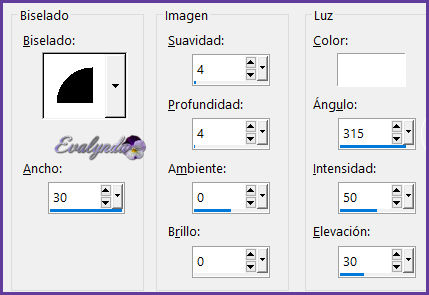
Efectos 3D / Sombra
0 / 0 / 100 / 3 en negro
Capas / Fusionar hacia abajo
8 – Filtro Azyzam / Azyzam’s Crazy Stripes

9 – Abrir el ojito de la capa cerrada y activarla
Filtro Unlimited 2.0 / Buttons & Frames / 3D Glass Frame 2

Herramienta Seleccionar área (letra s del teclado)
Tipo Rectángulo
Dibujar una selección según captura

10 – Filtro MuRa’s Seamless / Stripe of Cylinder
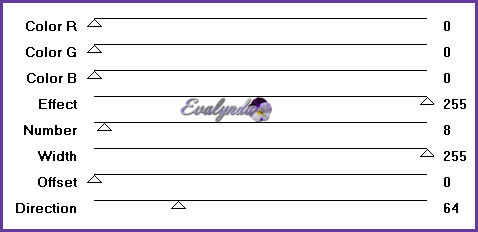
Selecciones / Anular selección
11 – Efectos geométricos / Perspectiva horizontal
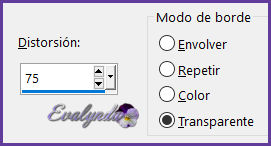
Efectos geométricos / Perspectiva horizontal
con nuevo ajuste
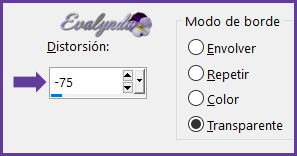
12 – Filtro MuRa’s Meister / Pole Transform
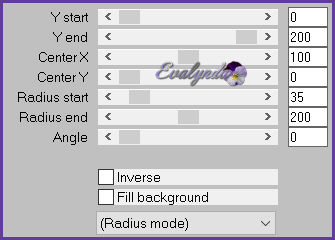
Ajustar / Añadir ruido
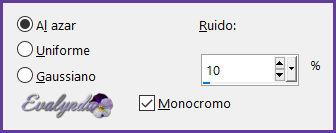
Cerrar el ojito de la capa “Trama 1” sin activarla
La capa “Copia de Trama 1” sigue activada
Con la Herramienta Varita mágica,
Tolerancia y Fundido = 0
pinchar en el centro vacío de la forma circular
Selecciones / Modificar / Expandir de 10 pixeles
13 – Abrir el ojito de la capa “Trama 1” y activarla
Selecciones / Convertir selección en capa
Ajustar / Desenfocar / Desenfoque Gaussiano a 20
Efectos de distorsión / Pixelar
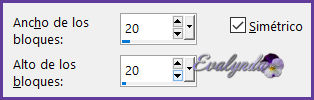
Efectos de los bordes / Realzar
Mantener la selección
14 – Copiar y pegar en la selección el paisaje misted
Selecciones / Anular selección
Ajustar / Nitidez / Enfocar
15 – Activar la capa “Copia de Trama 1”
Filtro Alien Skin Eye Candy 5 Impact / Perspective Shadow
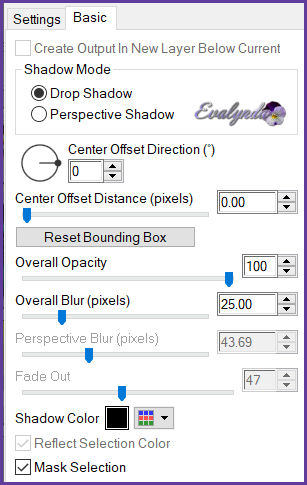
16 – Copiar y pegar como nueva capa
“Deco01_preciousmoments_byRobertaMaver”
17 – Imagen / Añadir bordes simétricos
1 pixel Color de Primer Plano
3 pixeles en blanco
1 pixel Color de Primer Plano
10 pixeles en blanco
1 pixel Color de Primer Plano
40 pixeles en blanco
18 – Copiar y pegar como nueva capa
“Deco01_preciousmoments_byRobertaMaver”
Herramienta Selección (letra k del teclado)
con estos ajustes

Capas / Duplicar
Herramienta Selección con estos ajustes

19 – Copiar y pegar como nueva capa su tube principal
Cambiar el tamaño en caso de necesidad
El tube del material fue cambiado a 60%
Colocar a la derecha o según su parecer
Efectos 3D / Sombra según su gusto
20 – Copiar y pegar como nueva capa el tube del título
Colocar a la izquierda o según su parecer
Efectos 3D / Sombra
1 / 2 / 100 / 1 Color #d6b810
21 – Imagen / Añadir bordes simétricos
1 pixel Color de Primer Plano
22 - Si lo desea, modificar el tamaño del diseño completo
Aplicar su marca de agua o su firma
Archivo / Exportar / Optimizador de JPEG
Tutorial traducido el 15/11/2023
Espero se haya divertido
como ROBERTA se divirtió creando el tutorial,
como me divertí yo traduciéndolo para Usted
ROBERTA y YO quedamos a la espera de su diseño
Con mucho placer colocaré su trabajo
en la Galería especial de esta traducción

ROBERTA KIKA










